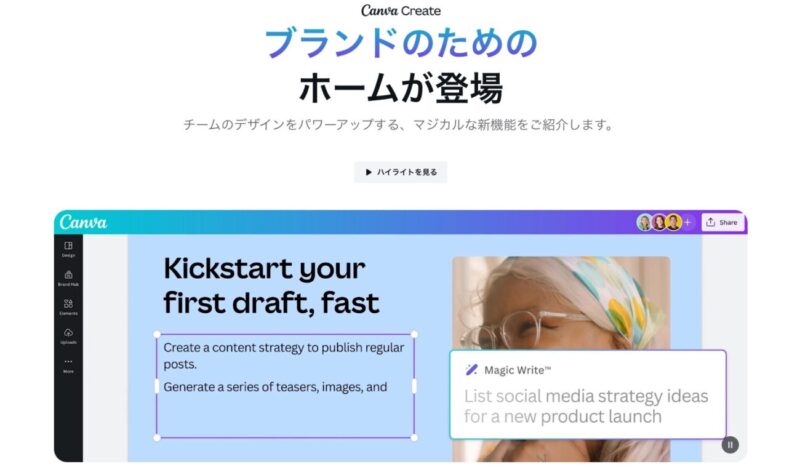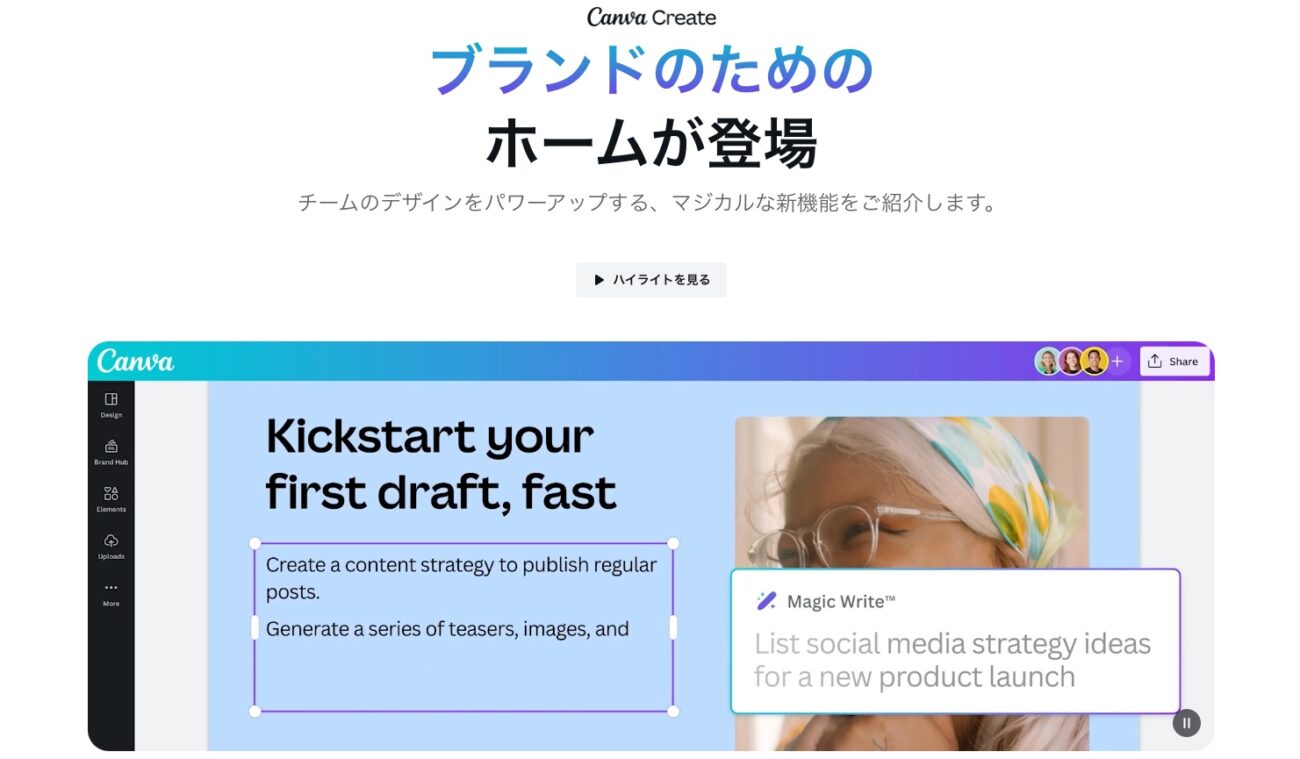
こんにちは!じゅりんHACK管理人のじゅりんです。
誰でも無料から使えるデザインツールの筆頭といえば「Canva」。もはやこれは疑う余地がありません。そんなCanvaがさらに強力にAIを活用した機能を追加!!
というか、定期的にどんどん新機能を追加してくれるので、ぼく自身も追いついていませんでした(汗)
今回は特に便利で、即使えて、まだあまり知られていない機能を4つ紹介していきたいと思います!!機能の使い始めの場所も併せて紹介しますね!!
「Text to Image」|テキストから画像生成(無料)
まずは、無料でも使える画像生成AI機能「Text to Image」。
テキストを入力すると、そのテキストのイメージを反映した画像をAIが生成してくれます。最近では同じような機能を持つAIが増えてきていますが、Canvaの中でこれが使えるのは相当便利!!
そのままチラシやインスタ画像作成などに使えますもんね!
生成する画像には、スタイル(写真風・イラスト風など)を選択できるので、慣れればかなりイメージ通りのものが生成できるのではないでしょうか。
「Text to Image」の開始場所
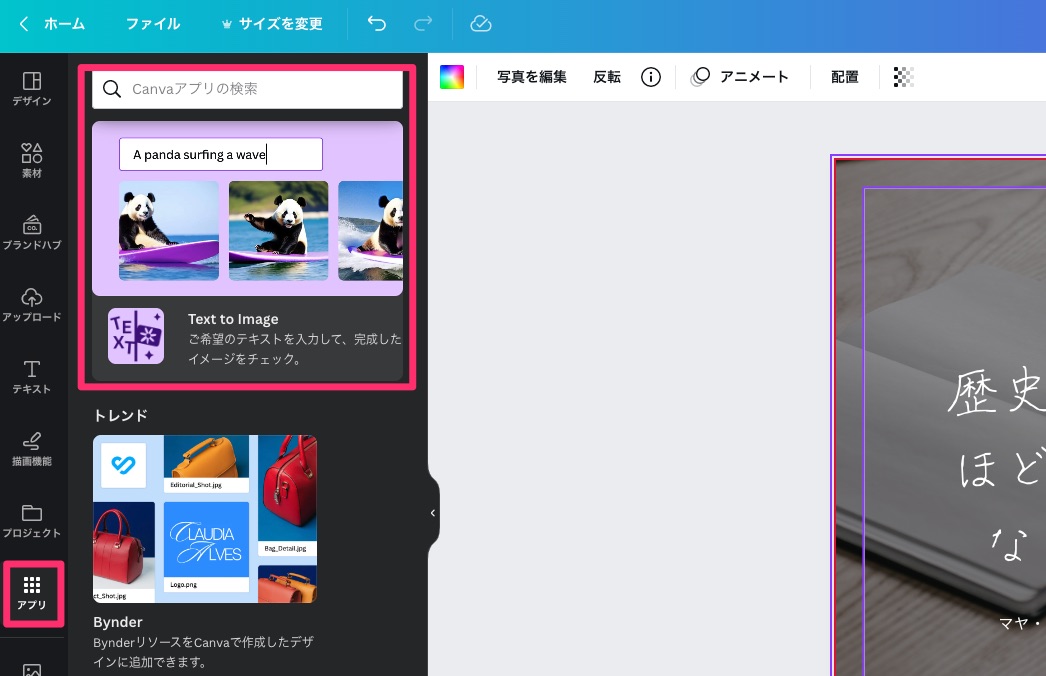
デザインの作成を開始したら、左サイドバーの「アプリ」内に「Text to Image」があります。
テキストで作成したい画像のイメージ伝えると、4枚画像を生成してくれます。(日本語でも大丈夫ですが、英語の方が精度が高いようです)
「Magic Write」|自動でテキスト作成!(有料)
有料版のみになりますが、まるでChatGPTのように、指示したとおりのテキストを生成してくれるAI機能「Magic Write」
これも驚きの機能ですね!正直、Canvaはデザインツールなので、ドキュメント(書類)作成にはそれほど力を入れないだろうと思っていましたが、まさかの超本気モード!
書いてほしいテキスト(文章)の元になる言葉(5つ以上のキーワードを含めると良いらしい)を入力すると、自動的にテキストを生成してくれます。すごい。
もちろん書類だけでなく、インスタなどのデザインでも、テキストボックスさえあれば「Magic Write」機能は使えます(上の動画はインスタ画像で試したものです)。
「Magic Write」の開始場所
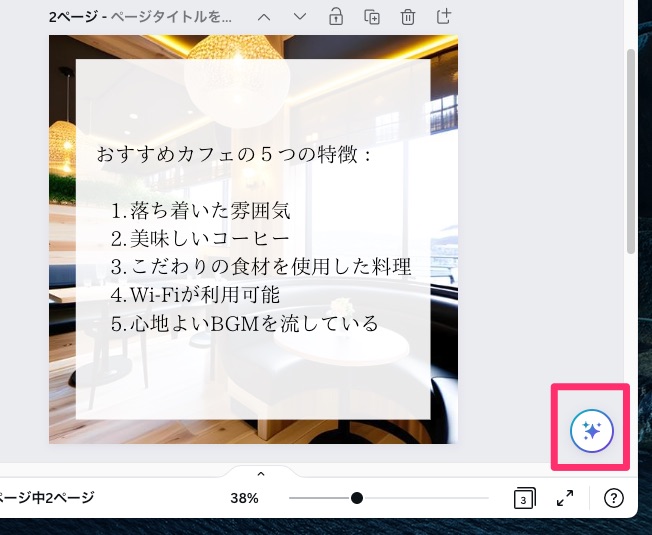
「Magic Write」は、デザイン編集画面の右下にあるアイコンから開始できます。「テキストボックス」が選択されていないと「Magic Write」機能が表示されないので注意してください。
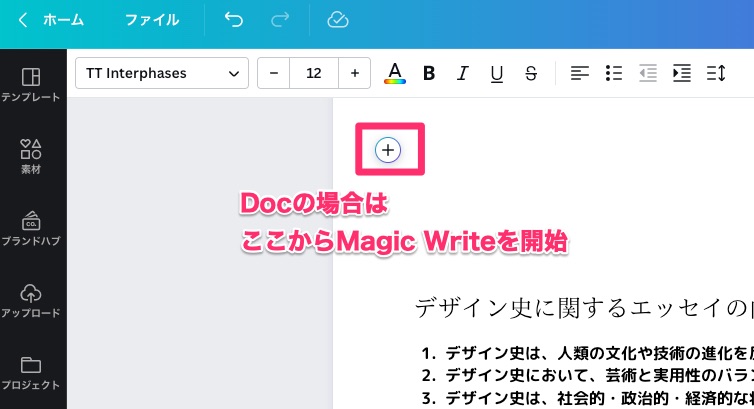
「Doc(書類)」デザインの場合には、テキスト入力の左に「+」アイコンがあるので、そこからも開始できます。
「Magic Edit」「Magic Eraser」|画像の一部分を入れ替える・消す(有料)
これも有料版のみの機能。画像に写り込んだいらないモノや人を選択すれば消してくれる「Magic Eraser」。さらに消すだけでなく、その部分に言葉で指定したアイテムなどを入れ替える「Magic Edit」。
画像素材の一部だけ差し替えて使う(例えば手にした「花」を「傘」に変える)など、使い方次第では役立ちそうです。ただし、AIの生成した画像なので違和感のあるものも多数表示されます(汗)
「Magic Edit」「Magic Eraser」の開始場所
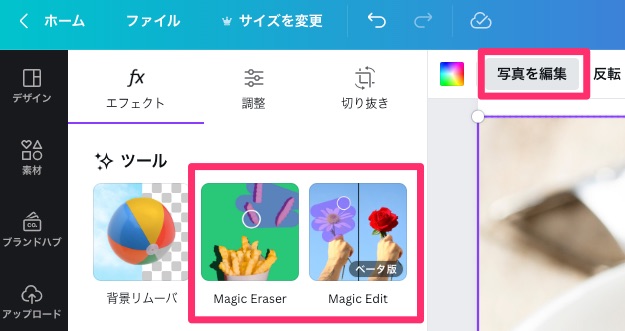
デザイン編集画面で、編集したい画像を選択→「写真を編集」から「Magic Edit」「Magic Eraser」を使えます。
プレゼンレイアウトの提案(無料)
なんと、Canvaはプレゼンレイアウトも提案してくれるようになりました。しかもこの機能は、今のところ無料!
そもそもCanvaのプレゼンテンプレートはどれもオシャレで見やすいものばかりなのですが、自分でプレゼンを作り込んでいくうちにガタガタとバランスが悪くなってしまうことも…
そんなときに、「レイアウトの提案」を使うと、見やすく整ったレイアウトをいくつもパパッと提案してくれます。すっごいな!!これなら高い金額払ってパワーポイント使わなくてもいいかなって思っちゃいますね!
「プレゼンレイアウトの提案」の開始場所
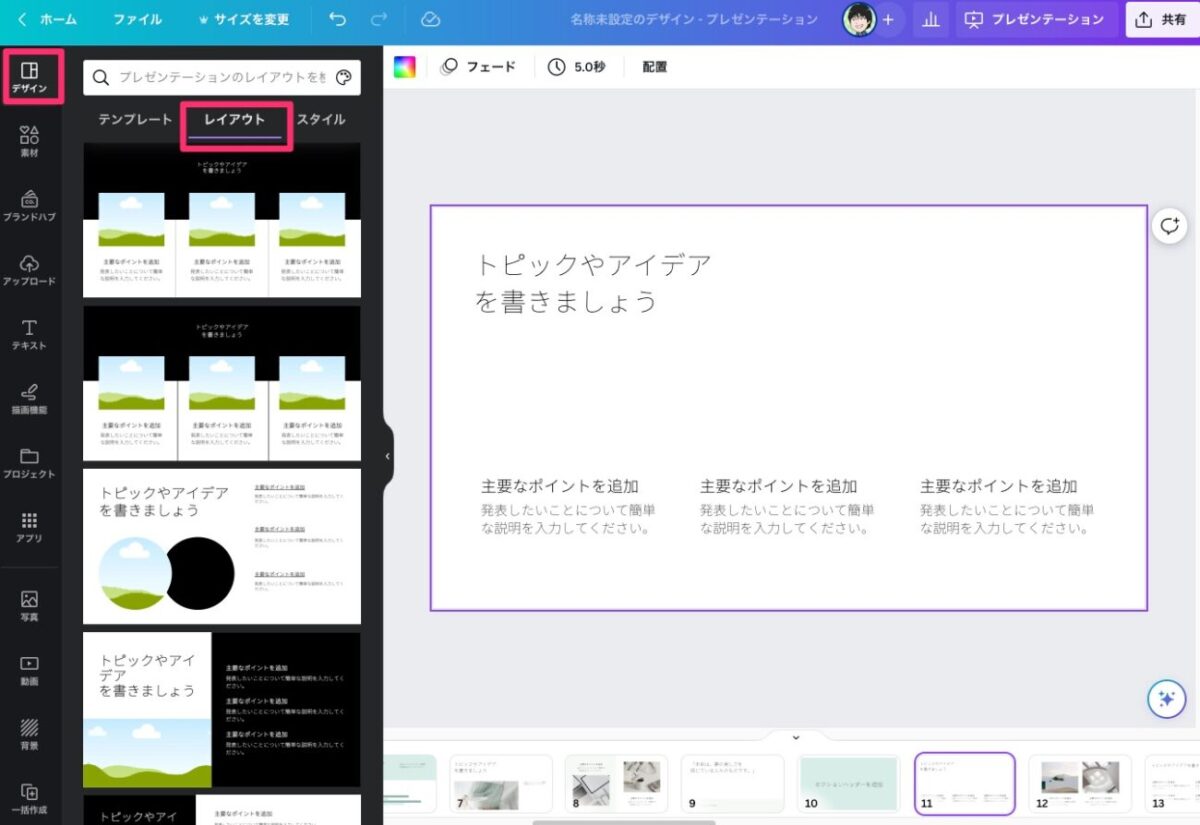
プレゼンテーションでデザインの作成したら、右のサイドバー「デザイン」→「レイアウト」。今、選択されているスライドのレイアウト候補をいくつも提案してくれます。
他にもたくさん!CanvaのAI新機能はイベントページを確認しよう!
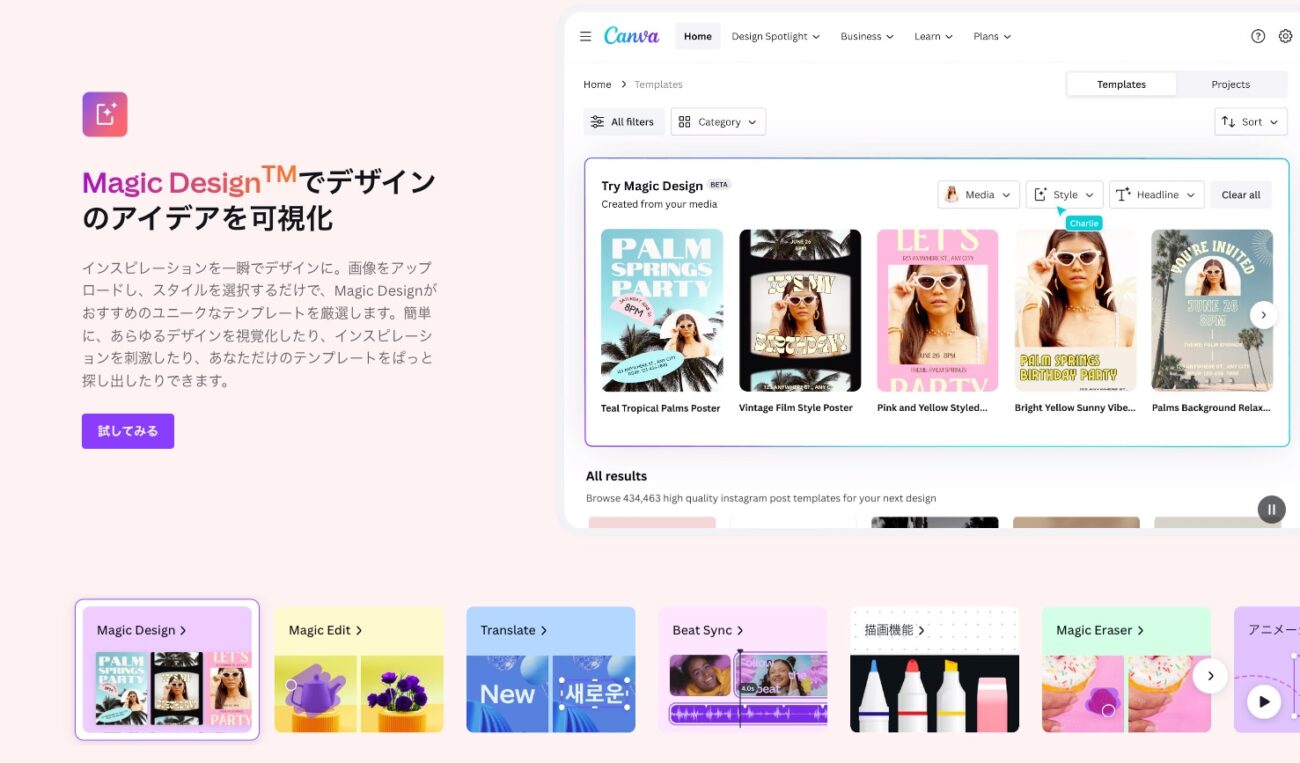
いかがでしたでしょうか。
正直、今回紹介した4つだけでも相当スゴい新機能だと思います。「AI流行りなので、とりあえず実装しました…」じゃなくて、ある程度ちゃんと実用的な形になっているのが素晴らしいですよね。
他にもまだ日本では実装されていない(探したけど見つからなかった)「Magic Design」などの機能も公式イベントページには紹介されていますので、ぜひご確認ください!
これだけの新機能を惜しげもなくドーンと公開しちゃうのを見ていると、簡易デザインツールとしては、しばらくCanvaの右に並ぶものは現れないんじゃないでしょうか…スゴいぞ!Canva!